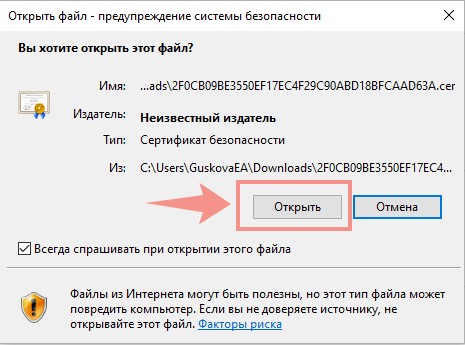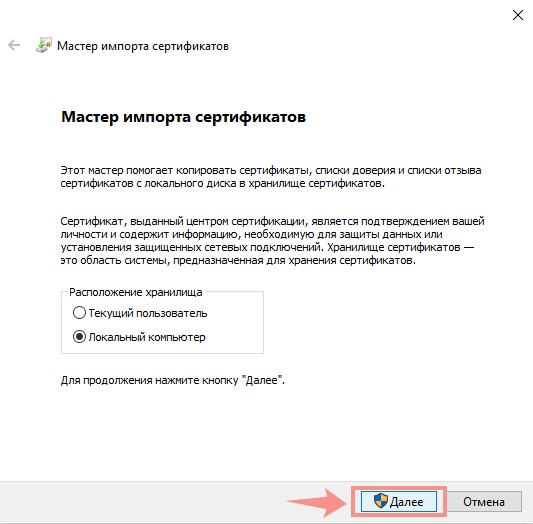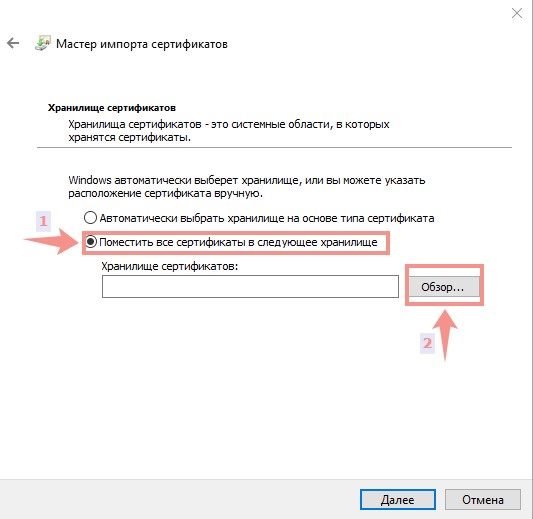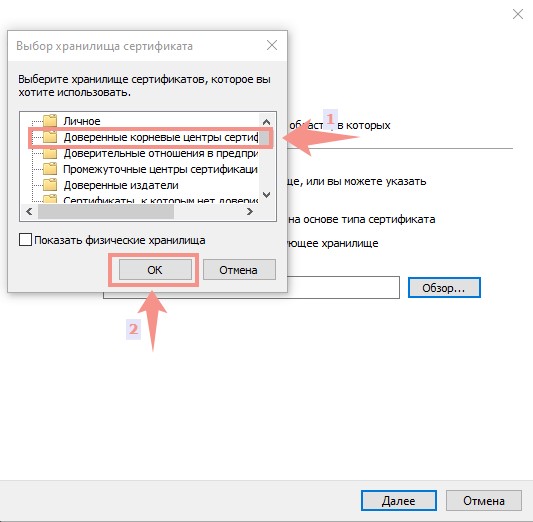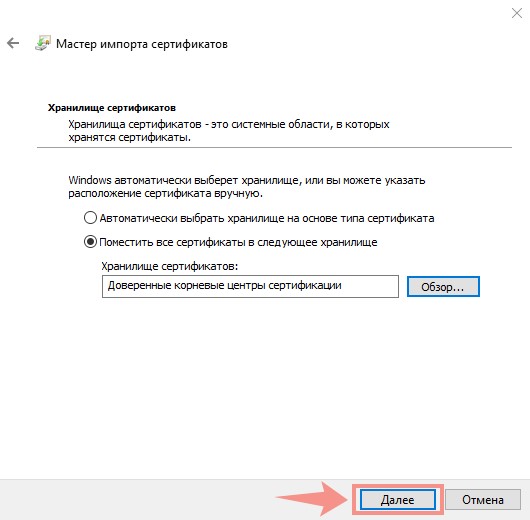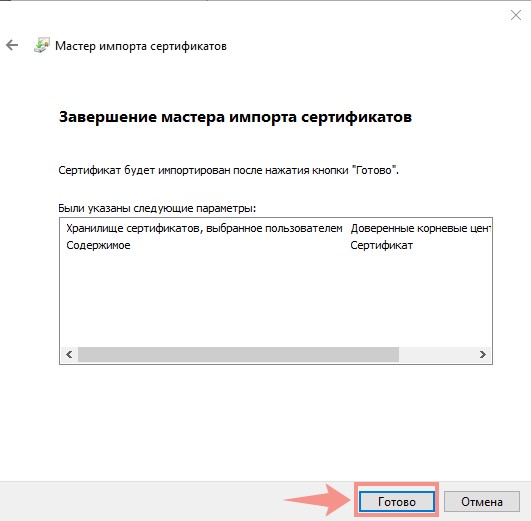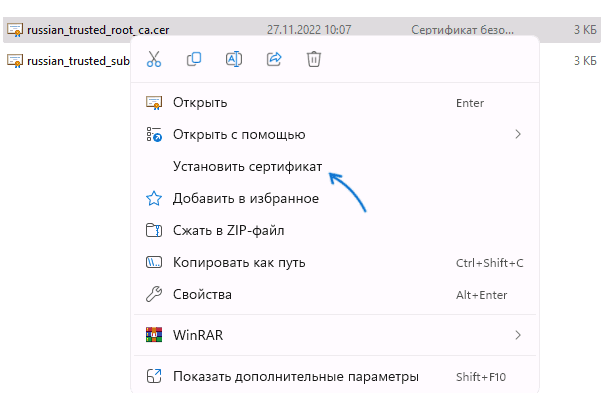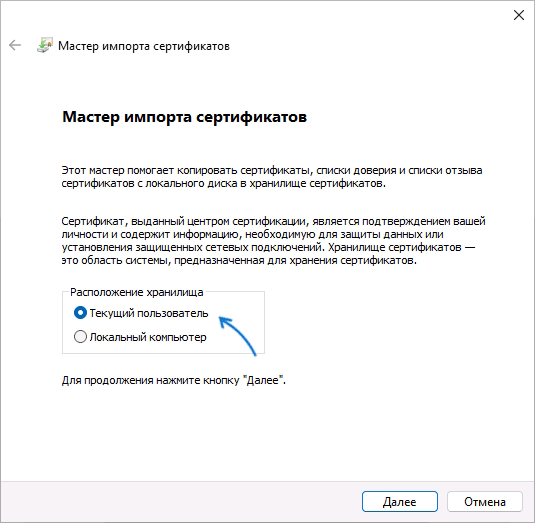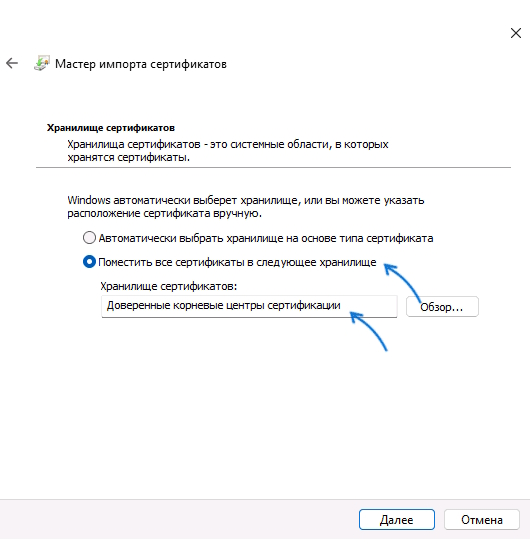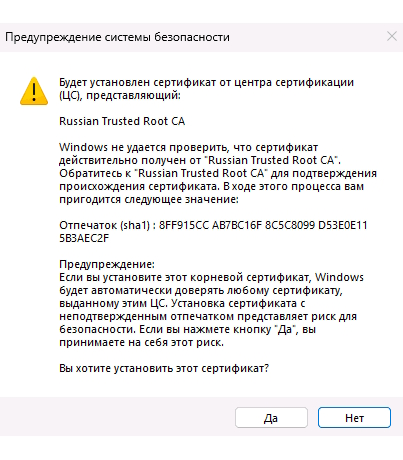-
Установка на Windows, MacOS, iOS, Android
-
Установка для пользователей Linux
Как установить сертификаты НУЦ Минцифры
Установка на Windows, MacOS, iOS, Android
Для установки сертификата:
- Перейдите на страницу «Поддержка работы сайтов с российскими сертификатами» портала «Госуслуги».
- Скачайте сертификат для вашей ОС.
- Установите его по инструкции на сайте «Госуслуги».
- Зайдите в зарубежном браузере на страницу sberbank.ru и проверьте, что сертификаты установлены.
Установка для пользователей Linux
-
Перейдите на «Госуслуги».
-
Скачайте или загрузите по прямой ссылке сертификаты для MacOS.
-
Добавьте их в хранилище доверенных сертификатов.
Пути к хранилищу немного различаются для разных видов Linux:
-
в Ubuntu и Debian это /usr/local/share/ca-certificates/;
-
в Red Hat — /etc/pki/ca-trust/source/anchors/;
-
в Arch Linux — /etc/ca-certificates/trust-source/anchors/.
Например, сертификат можно скопировать в хранилище командой суперпользователя (Ubuntu)
sudo cp <path> /russiantrustedca.pem /usr/local/share/ca-certificates/. -
-
Обновите хранилище. Для этого от имени суперпользователя выполните команду:
- для Ubuntu и Debian —
sudo update-ca-certificates- для Red Hat и ArchLinux —
-
Зайдите в зарубежном браузере на страницу sberbank.ru и проверьте, что сертификаты установлены.
Ещё по теме
Это инструкция по установке сертификатов на телефон или планшет с системой Android. Для корректной работы нужно два сертификата — корневой и выпускающий.
Установите корневой сертификат
-
Скачайте корневой сертификат удостоверяющего центра по ссылке
-
Перейдите в «Настройки»
-
В поиске введите «Сертификат» и выберите «Сертификат CA»
Если появится окно «Укажите название сертификата», введите «Russian Trusted Root CA», выберите «VPN и приложения» и нажмите «ОК»
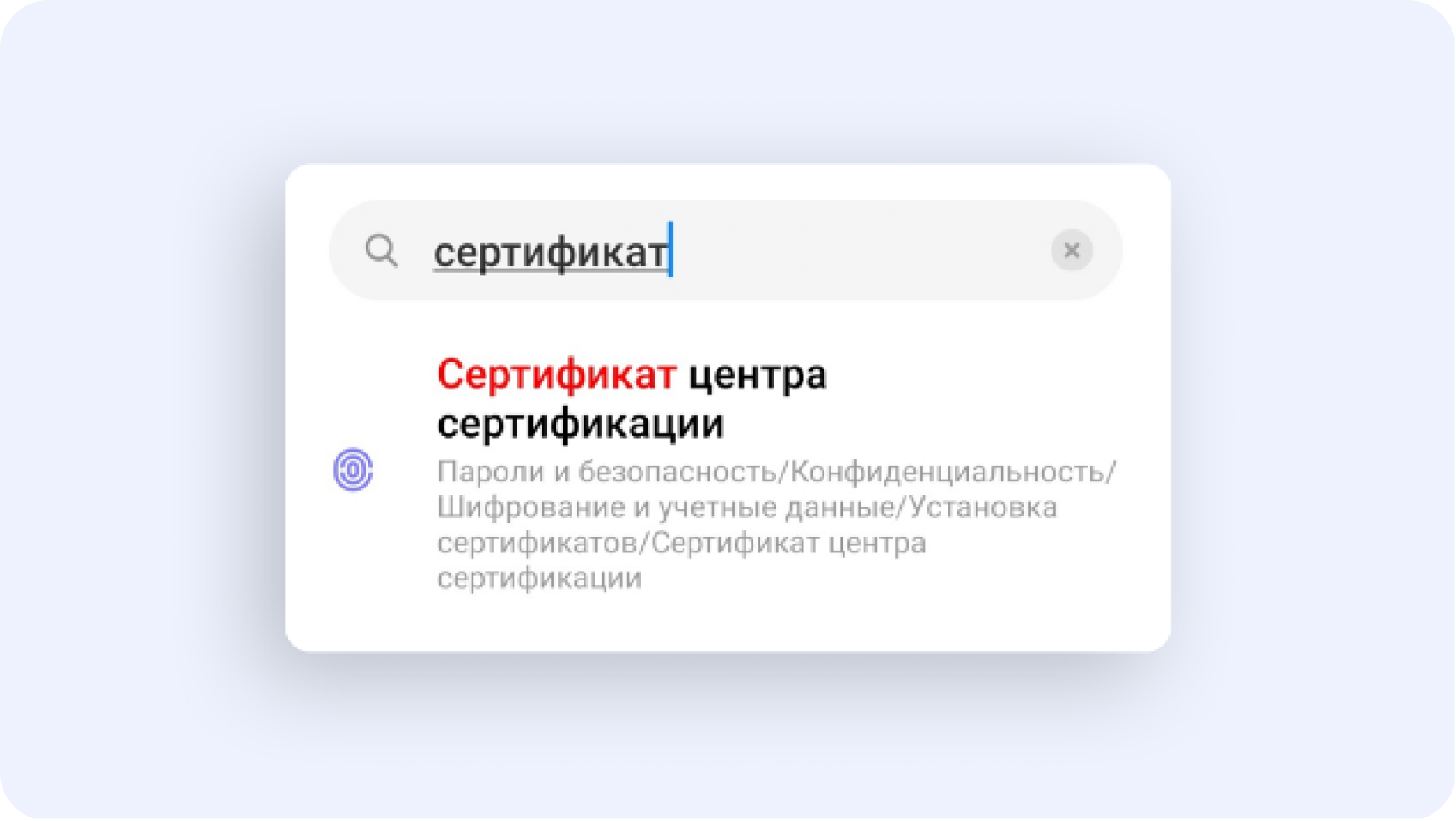
-
Если откроется предупреждение, нажмите «Всё равно установить» или «Установить в любом случае»
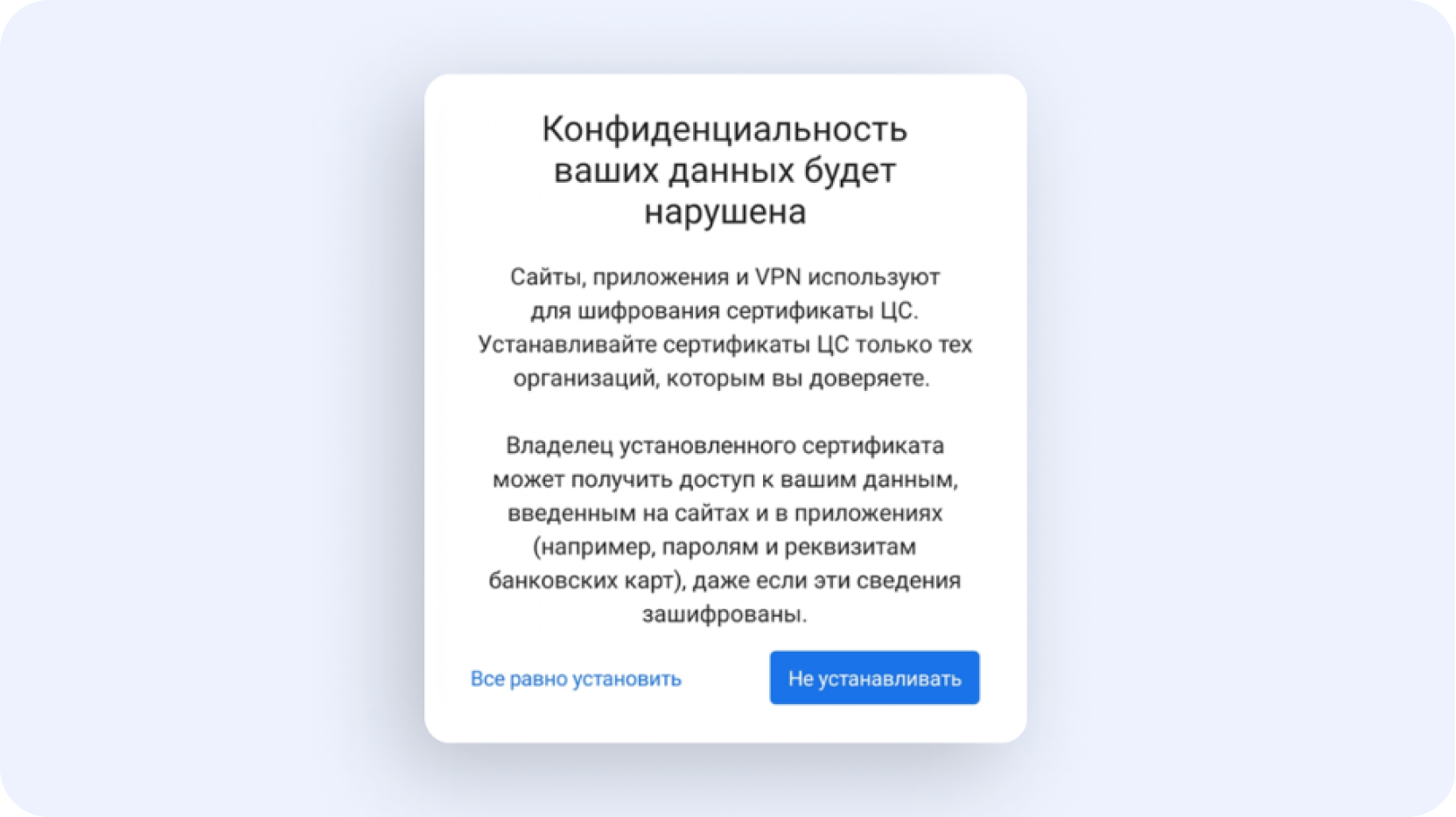
-
Введите код-пароль от устройства и нажмите «Подтвердить»
-
В «Загрузках» выберите «Russian Trusted Root CA.cer»

-
Сертификат установится. В нижней части экрана появится уведомление «Сертификат ЦС установлен»
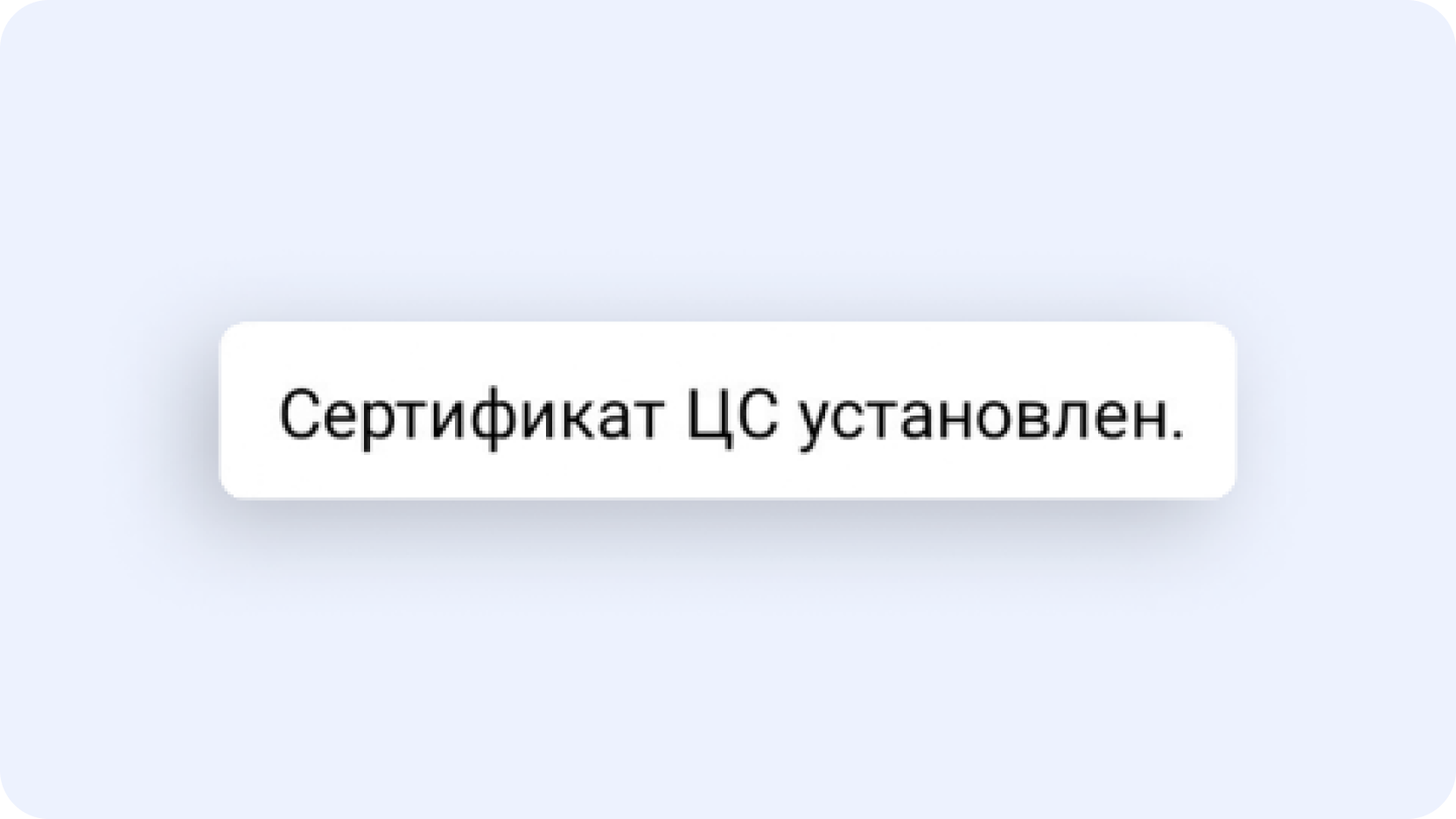
Повторите действия для установки выпускающего сертификата
-
Скачайте корневой сертификат удостоверяющего центра по ссылке
-
Перейдите в «Настройки»
-
В поиске введите «Сертификат» и выберите «Сертификат CA»
-
В предупреждении нажмите «Всё равно установить» или «Установить в любом случае».
Если появится окно «Укажите название сертификата», введите «Russian Trusted Sub CA», выберите «VPN и приложения» и нажмите «ОК»
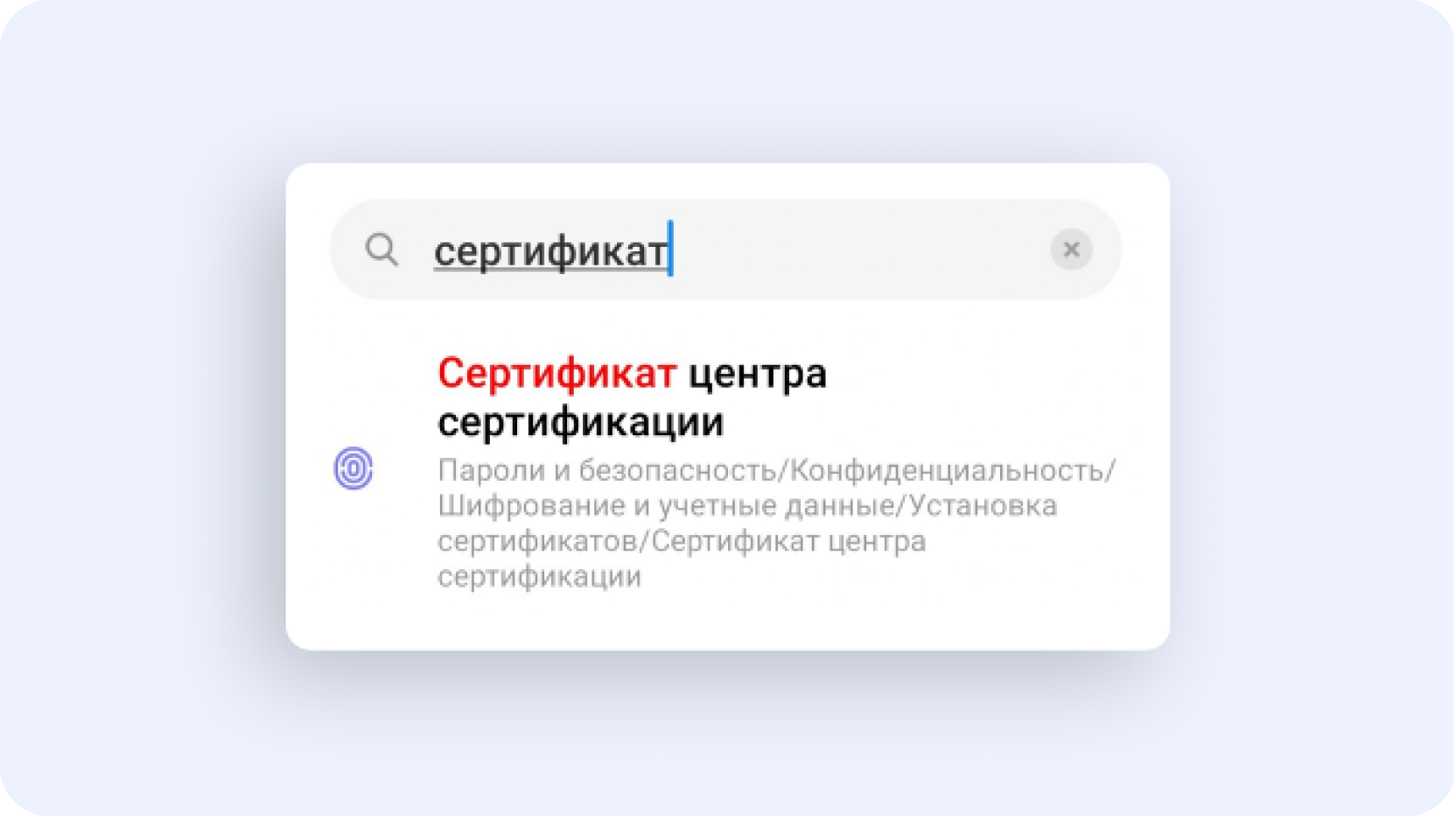
-
Введите код-пароль от устройства и нажмите «Подтвердить»
-
В «Загрузках» выберите «Russian Trusted Sub CA.cer»
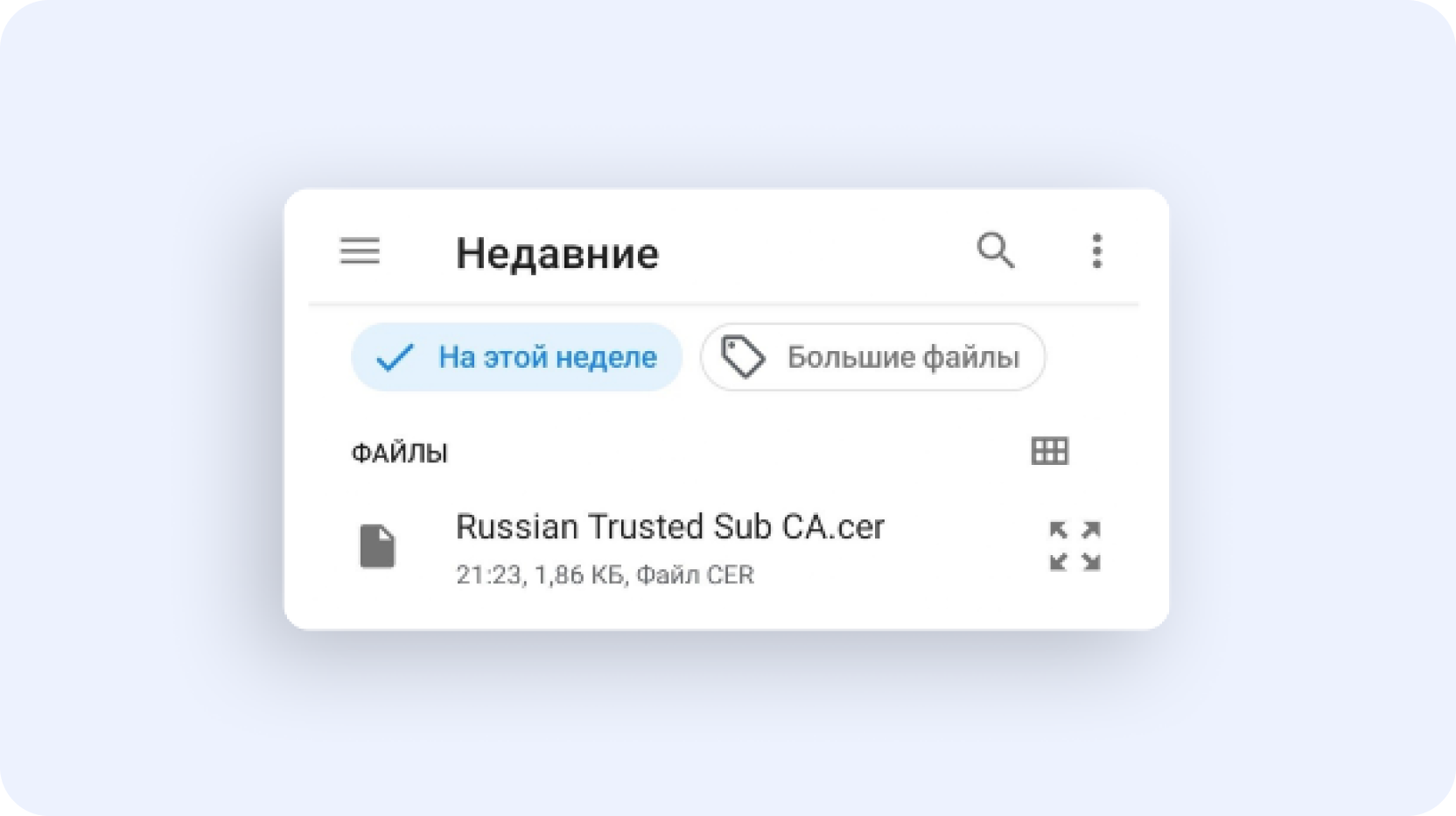
-
Сертификат установится. В нижней части экрана появится уведомление «Сертификат ЦС установлен»
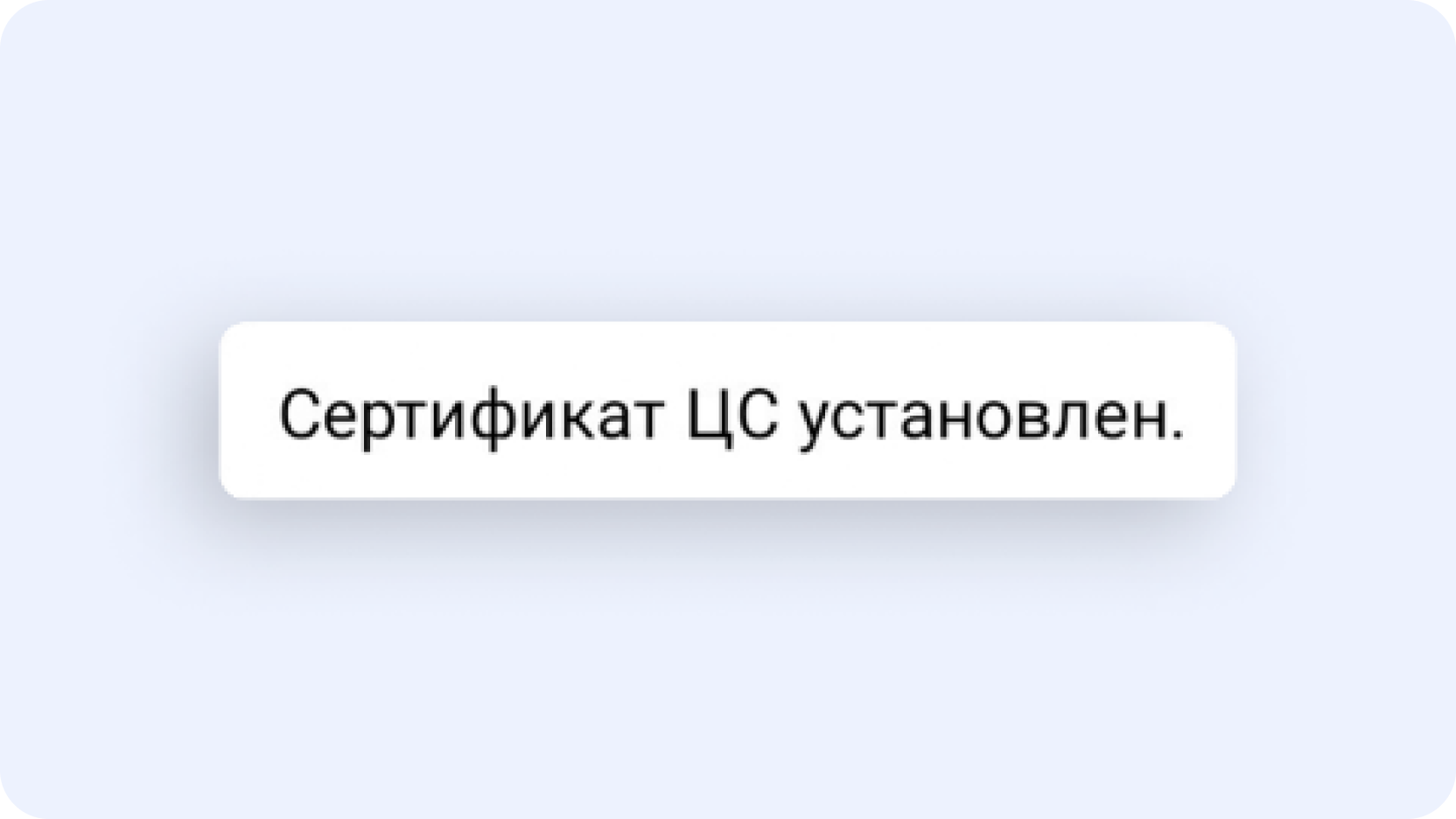
Проверьте, что установка прошла успешно
-
Перейдите в «Настройки», в поиске введите «Надёжные сертификаты» или «Надёжные учётные данные» и перейдите во вкладку «Пользователь»
-
В списке появится два установленных сертификата Минцифры: «Russian Trusted Root CA» и «Russian Trusted Sub CA»
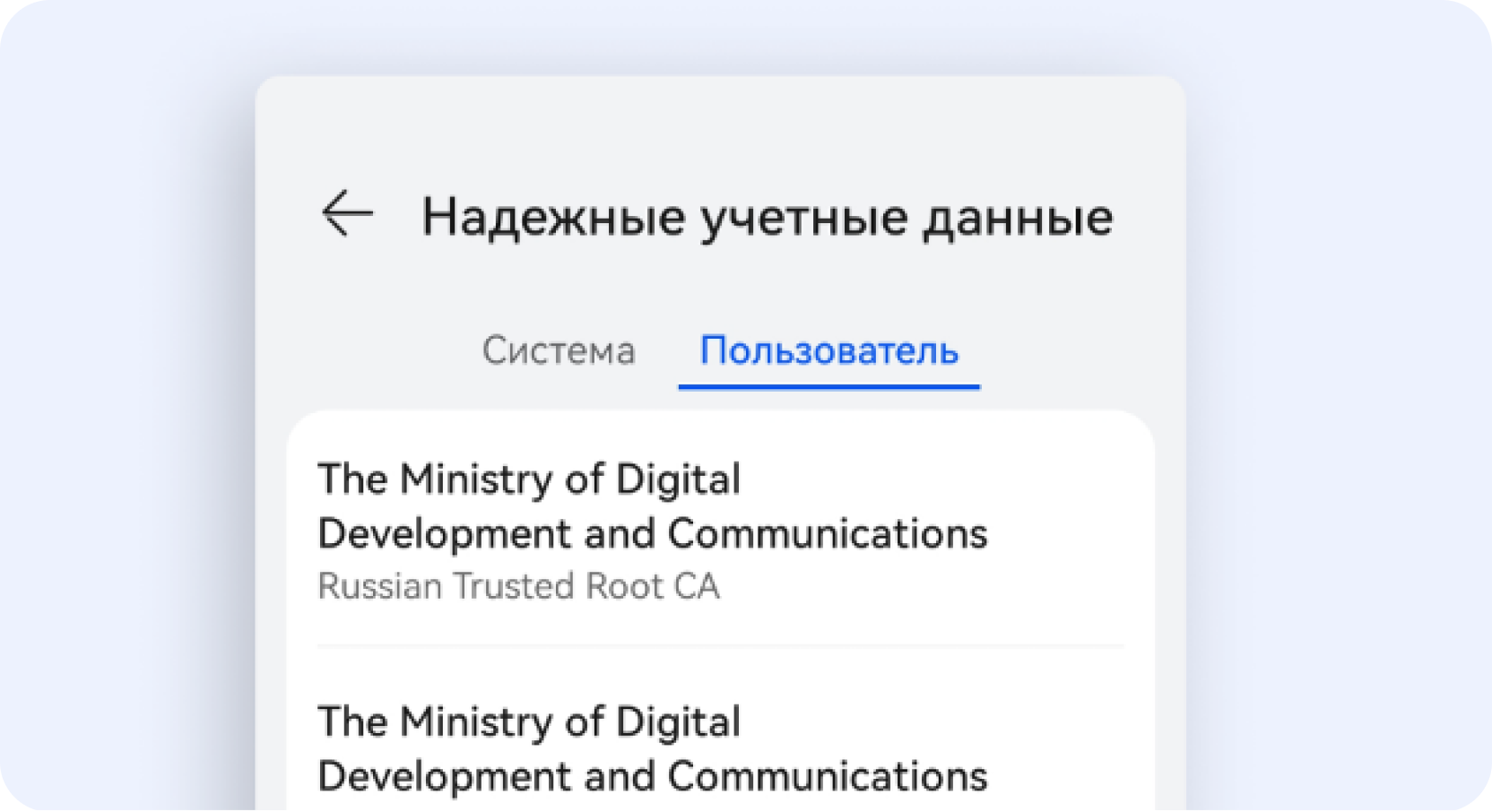
Очистите кеш вашего браузера
Очистите кеш браузера на устройстве, с которого осуществляется доступ. Это необходимо для корректной работы с ресурсами, защищёнными сертификатами безопасности Минцифры.
В инструкции использовался материал с официального сайта www.gosuslugi.ru
Установка сертификата Минцифры России
В хранилище сертификатов компьютера (ОС Windows):
-
Через контекстное меню файла сертификата Минцифры России (правая кнопка мыши на файле) выберите пункт меню «Установить сертификат».
-
При появлении предупреждения системы безопасности нажмите кнопку «Открыть».
-
На экране отобразится мастер импорта сертификатов. Выберите хранилище «Локальный компьютер» и нажмите кнопку «Далее».
-
В окне «Хранилище сертификата» выберите значение «Поместить сертификаты в следующее хранилище». Нажмите кнопку «Обзор…».
-
Выберите хранилище «Доверенные корневые центры сертификации» и нажмите «ОК».
-
Нажмите кнопку «Далее».
-
Откроется окно завершения работы мастера импорта сертификатов. Нажмите кнопку «Готово».
- Появится сообщение, что импорт успешно выполнен. Нажмите кнопку «ОК».
Вернуться на страницу Бесплатная подпись от ФНС.
Пробуя войти в онлайн-банк Сбербанка через веб-интерфейс, можно столкнуться с сообщением о возможной недоступности сервисов, если на компьютере не установлены российские сертификаты НУЦ Минцифры РФ (Национального Удостоверяющего Центра Минцифры России). При попытке входа через защищенный протокол на главную страницу банка без этих сертификатов пользователи могут получить ошибку «Подключение не защищено» с кодом ERR_CERT_AUTHORITY_INVALID.
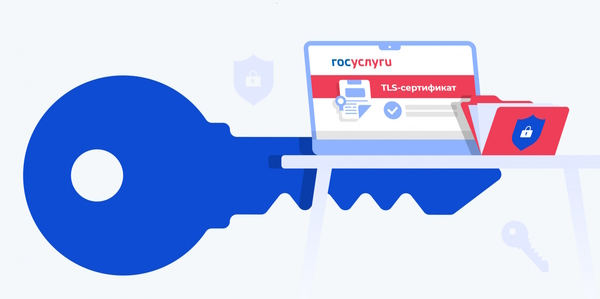
В этом руководстве мы расскажем, как проверить наличие установленных сертификатов НУЦ Минцифры России и как их установить в операционных системах Windows 11, Windows 10 и других версиях для беспроблемной работы со Сбербанком через браузеры, такие как Google Chrome, Microsoft Edge и другие.
Проверка наличия установленных российских сертификатов
Чтобы быстро проверить имеются ли у вас сертификаты Минцифры Сбербанк предлагает сервис на отдельной странице: http://www.sberbank.ru/ru/certificates.
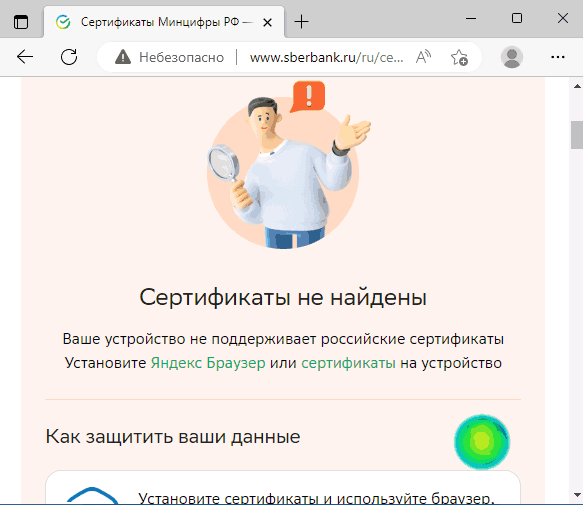
Просто перейдите на страницу и проверьте результат. Если вы видите сообщение «Сертификаты не найдены», то у браузера, которым вы пользуетесь, а значит, и у всей системы нет требуемых для работы российских сертификатов, и нужна их установка.
Если вы не хотите устанавливать российские сертификаты вручную, вы можете воспользоваться Яндекс Браузером или браузером Атом, со встроенной поддержкой сертификатов Минцифры.
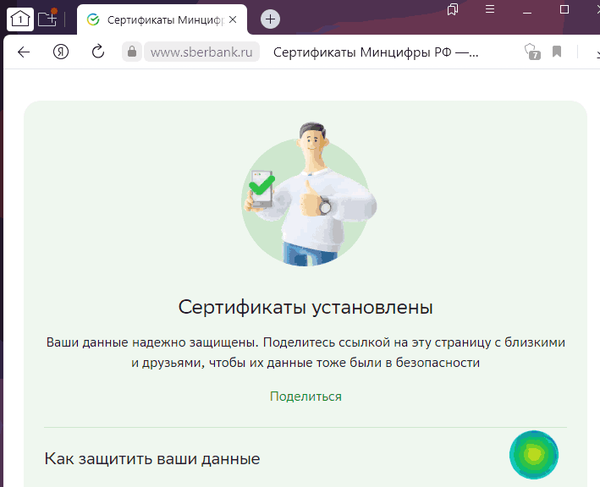
Как установить сертификаты НУЦ Минцифры в Windows 11 и Windows 10
Установка корневых сертификатов НУЦ Минцифры для Сбер.Онлайн и многих государственных сайтов в Windows состоит из следующих этапов:
- Скачиваем корневой и выпускающий сертификаты. Сделать это можно на портале Госуслуги в разделе «Сертификаты для Windows» — https://www.gosuslugi.ru/crt, или, перейдя по прямым ссылкам: russian_trusted_root_ca.cer и russian_trusted_sub_ca.cer.
- Иногда, если вы открываете в браузере файл сертификата, то он выглядит как обычный текст с кодом, в этом случае нужно кликнуть по ссылке правой кнопкой мыши, выбрав вариант «Сохранить ссылку как» для сохранения файла сертификата.
- Нажимаем правой кнопкой мыши на первый файл, который скачали: russian_trusted_root_ca.cer — это корневой сертификат. В контекстном меню выбираем «Установить сертификат».
- Подтверждаем открытие сертификата.
- Выбираем пункт «Текущий пользователь».
- Выбираем «Поместить все сертификаты в следующее хранилище», жмем на «Обзор», в котором выбираем вариант «Доверенные корневые центры сертификации».
- Жмем на кнопку «Готово» и повторно подтверждаем установку. На этом установка корневого сертификата закончена.
- Теперь переходим к выпускающему сертификату. Для этого кликаем правой кнопкой на файл russian_trusted_sub_ca.cer — установить сертификат. Выполняем те же действия, не внося изменений в параметры: выбирая хранилище сертификат не меняем выбранный раннее вариант.
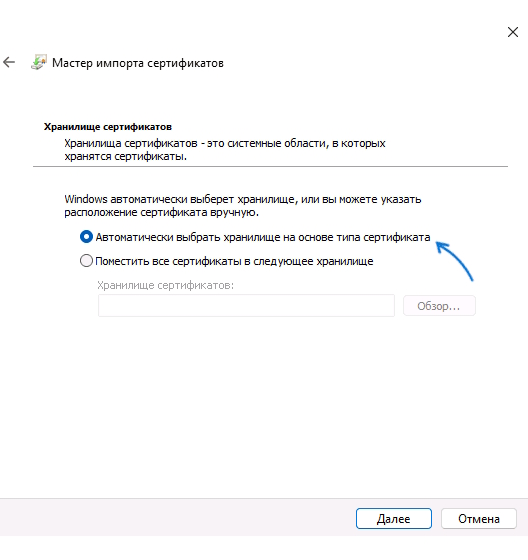
Когда сертификаты будут установлены, нужно будет выполнить перезапуск браузера. Иногда требуется перезапуск Windows. Только после этого они начнут функционировать. Проверить, все ли у вас получилось, можно снова через сервис Сбербанка: http://www.sberbank.ru/ru/certificates. Если все прошло правильно, то вы получите соответствующее уведомление об успешной установке российских корневых сертификатов. Это значит, что онлайн-приложение Сбера перейдет на отечественные сертификаты полностью, вы все равно сможете туда зайти со своего компьютера или ноутбука.
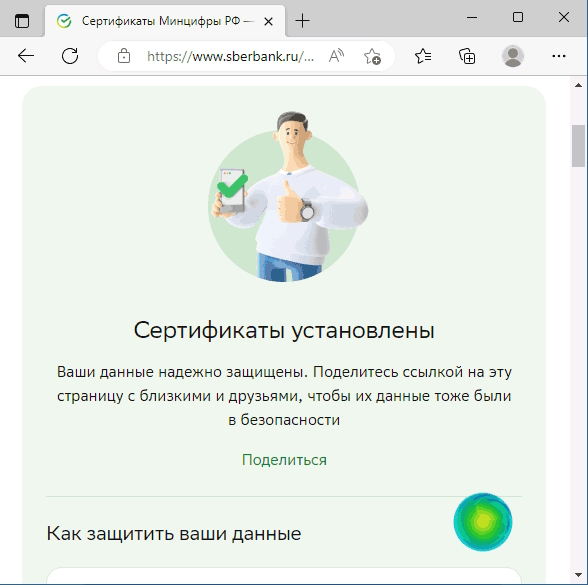
Дополнительные сведения
Иногда сертификат нужно установить на смартфон с Android либо iPhone. Расскажем, как это делается:
Для Android — Сначала скачайте те же файлы, которые были упомянуты ранее. Потом выполняем установку в том же порядке, используя функции установки сертификатов в настройках устройства (на Android наиболее удобно воспользоваться поиском по слову «Сертификат» в настройках, так как путь может отличаться в зависимости от модели смартфона и версии операционной системы). Когда сертификаты будут установлены, может понадобиться очистка кэша вашего браузера.
Для iOS необходимо по ссылке https://gu-st.ru/content/Other/doc/russiantrusted.mobileconfig скачать профиль с корневым сертификатом выпускающим сертификатом. Когда скачивание завершится, вы увидите в меню «Настройки» пункт «Профиль загружен». На него надо нажать, а потом выбрать «Установить». Когда профиль будет установлен, нужно зайти в Настройки — Основные — Об этом устройстве, открыть там пункт «Доверие сертификатам», расположенный в нижней части и включить доверие к сертификату «Russian Trusted Root CA».